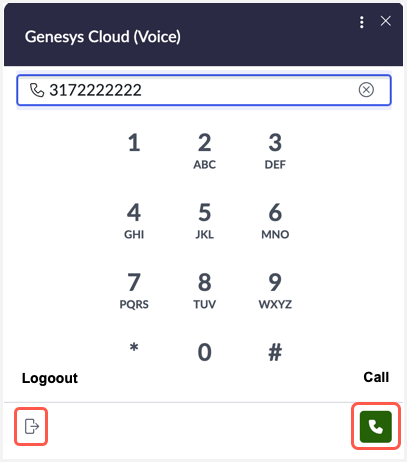Melden Sie sich bei einer ServiceNow-Instanz an.
Wenn Sie sich als Agent bei einer ServiceNow-Instanz anmelden, die in Genesys Cloud integriert ist, werden Sie aufgefordert, sich bei Genesys Cloud zu authentifizieren. Nach erfolgreicher Authentifizierung müssen Sie den Anwesenheitsstatus in ServiceNow so einstellen, dass er Ihre aktuelle Aktivität widerspiegelt. ServiceNow synchronisiert diese Anwesenheitsstatusinformationen mit Genesys Cloud.
Das OpenFrame-Konfigurationssymbol für Genesys Cloud ist im Agent-Arbeitsbereich des ServiceNow-Dashboards sichtbar. Klicken Sie auf das Telefon Symbol, um das Genesys Cloud-Fenster zu öffnen. Wenn Sie sich bereits angemeldet haben, wird Ihnen die Möglichkeit zum Abmelden angezeigt.
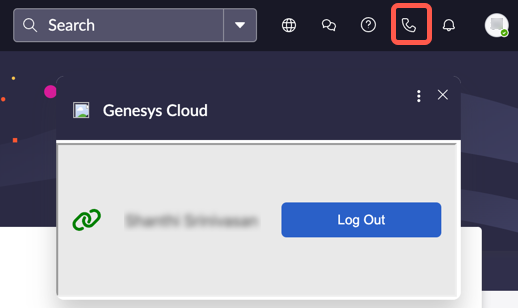
Um Chat-Interaktionen zu empfangen und zu verarbeiten, stellen Sie sicher, dass Ihr Anwesenheitsstatus in ServiceNow richtig eingestellt ist. Wenn Ihr ServiceNow-Präsenzstatus und Ihr Genesys Cloud-Status nicht übereinstimmen, wird die folgende Meldung angezeigt:
 Um dieses Problem zu beheben, aktualisieren Sie Ihren Status in ServiceNow, sodass er Ihrer aktuellen Verfügbarkeit entspricht.
Um dieses Problem zu beheben, aktualisieren Sie Ihren Status in ServiceNow, sodass er Ihrer aktuellen Verfügbarkeit entspricht.
Melden Sie sich bei der sprachgesteuerten Instanz an
Wenn Sie sich bei der ServiceNow-Instanz mit aktivierter Sprachfunktion anmelden, wird im Fenster „Genesys Cloud (Sprache)“ das Telefon mit der Option zum Anrufen und Abmelden angezeigt. Weitere Informationen zum Verwalten eines Anrufs in ServiceNow finden Sie unter Verwenden der Stimme in der ServiceNow-Dokumentation.